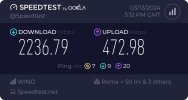Mi hanno montato (un negoziante) un dissipatore artic freezer extreme 2.0 e ho notato che le temperature sono alte sui 45/50 gradi in idle nel bios smanettando supera i 60. Mi pare strano visto che il dissi aftermarket che ho è il doppio dell'originale amd. Praticamente raffredda meglio quello stock. Il negoziante prima aveva detto che non era riuscito a montarlo poi smanettando diceva che la mobo non era compatibile che il dissi after sbatteva su qualche cosa della mobo, insomma alla fine sembrava montato me ne sono andato ma quando vado a casa e provo a fare una partita il PC si spegne causa sicuramente la temperatura eccessiva.... Sarà montato male? io penso proprio di si... Con il dissi stock gioco per ore e il PC va bene senza spegnersi. Ho notato da Bios che la velocità delle ventole è bassa e non riesco a regolarla (ma non credo sia quello il problema dato che con il dissi stock era impostato ugualmente su bassa senza nessun problema) LA MOBO E' UN ASUS SAB. 990FX R2.0 E IL DISSI UN ARTIC FREEZER EXTREME REV 2.0 , mi sembra alquanto strano che non è compatibile con la mobo come diceva il negoziante



 Rispondi quotando
Rispondi quotando